Kiểm tra công suất sạc Macbook là một yếu tố không thể thiếu trong quá trình sử dụng để đảm bảo rằng bạn đang sử dụng bộ sạc phù hợp, từ đó giúp cho việc hoạt động của thiết bị được diễn ra hiệu quả và an toàn nhất. Vậy, làm thế nào để thực hiện việc này trên chiếc máy tính của bạn? Dlz Tech sẽ hướng dẫn bạn từng bước để thực hiện một cách nhanh chóng và dễ dàng.
Hướng dẫn kiểm tra công suất sạc Macbook chính xác
Để thực hiện kiểm tra công suất sạc Macbook một cách chính xác, bạn hãy làm theo các bước sau:
Bước 1: Kết nối bộ sạc của Macbook với nguồn điện, sau đó gắn vào cổng của Macbook..

Bước 2: Nhấn tổ hợp phím Command + Space và nhập từ khóa Thông tin hệ thống để tìm kiếm.
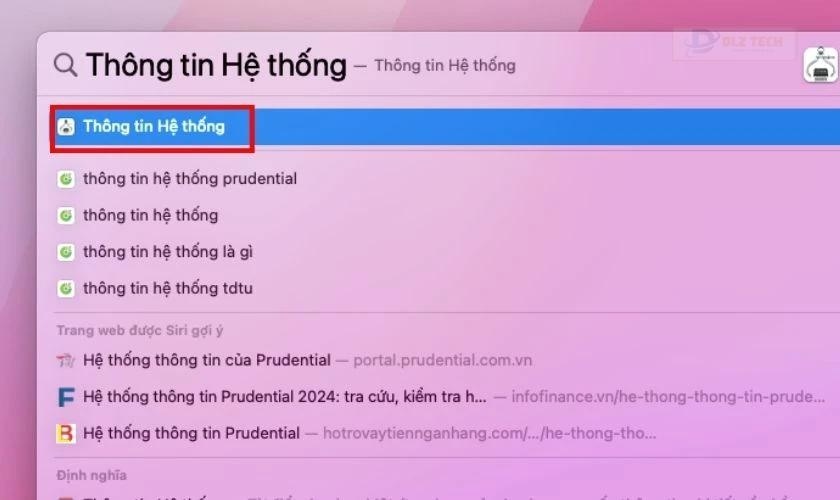
Bước 3: Nhấp vào ứng dụng Thông tin hệ thống, một cửa sổ thông tin sẽ hiện ra như hình dưới.
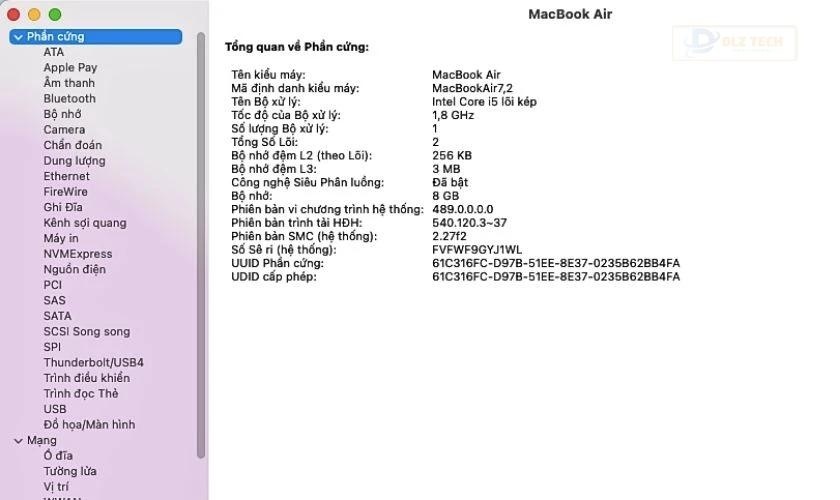
Bước 4: Trong cửa sổ Thông tin hệ thống, ở menu bên trái, bạn hãy chọn mục Nguồn điện.
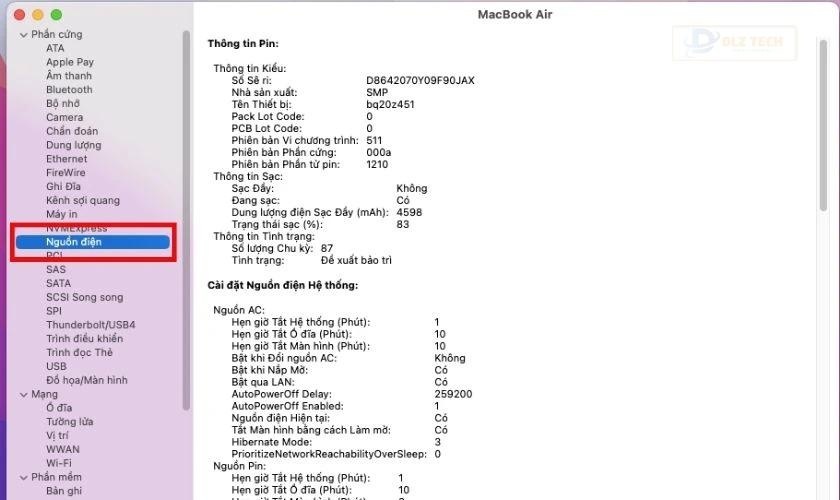
Bước 5: Ở mục Nguồn điện, bạn sẽ thấy thông tin chi tiết về pin mà Macbook đang sử dụng, bao gồm thông số về tình trạng sạc và tình trạng pin.
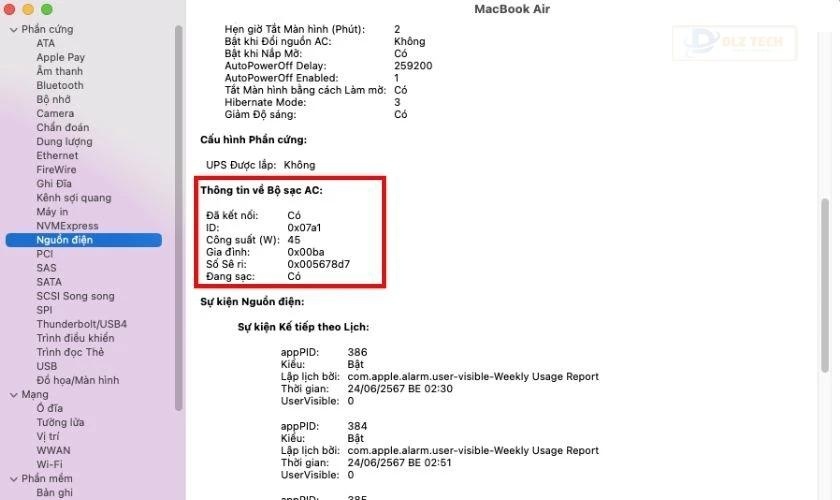
Ngoài cách kiểm tra qua ứng dụng có sẵn trên Mac, bạn có thể sử dụng các ứng dụng bên thứ ba như CoconutBattery hoặc Battery Health để theo dõi thêm thông tin.

Cách kiểm tra tần suất sạc của Macbook
Để theo dõi tần suất sạc của Macbook, bạn có thể thực hiện theo một số cách sau:
Thực hiện trực tiếp trên máy
Bước 1: Nhấn tổ hợp phím Cmd + Space, gõ vào Thông tin hệ thống và mở ứng dụng.
Bước 2: Trong cửa sổ Thông tin hệ thống, chọn mục Nguồn điện.
Bước 3: Tại mục Nguồn điện, bạn sẽ thấy thông tin về “Sạc” và trạng thái của pin.
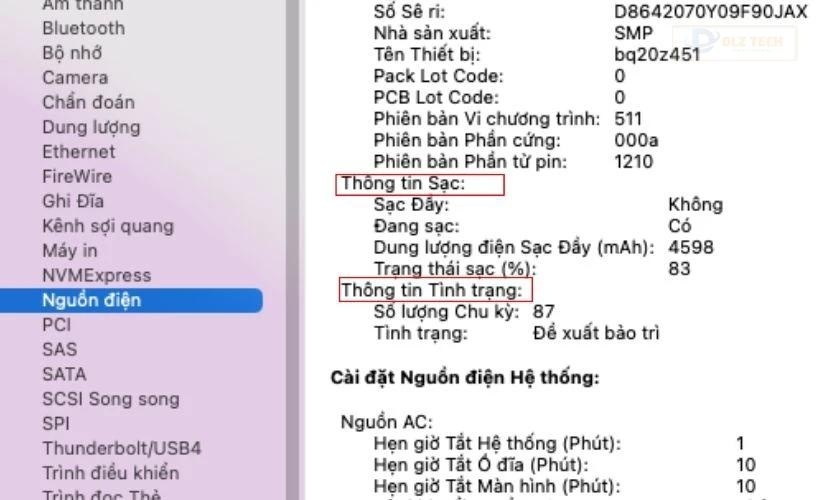
Ngoài tần suất sạc, bạn có thể xem thêm thông tin khác như dung lượng pin, tình trạng sức khỏe của pin,… Tất cả những điều này sẽ giúp bạn quản lý và sử dụng pin một cách hiệu quả.
Sử dụng Coconut Battery
Một lựa chọn khác để kiểm tra tần suất sạc là sử dụng phần mềm Coconut Battery. Cách thực hiện như sau:
Bước 1: Truy cập vào trang web chính thức của Coconut Battery để tải phần mềm và cài đặt trên Macbook. Tải tại đây: CoconutBattery.
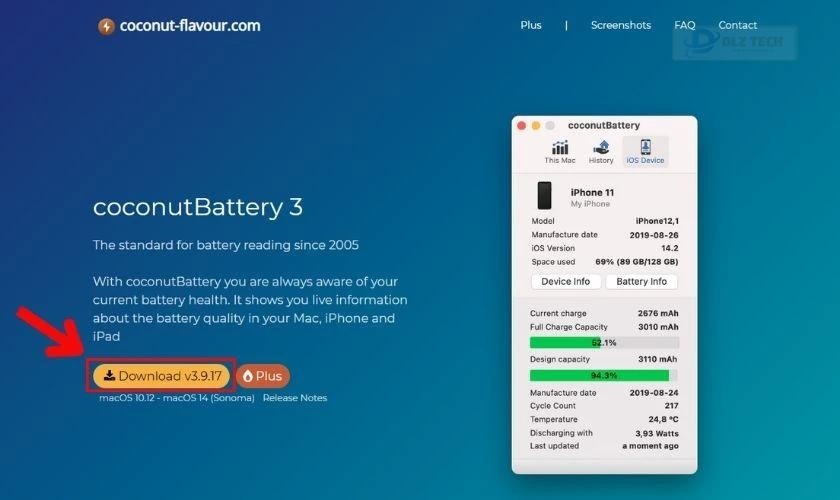
Bước 2: Sau khi cài đặt, hãy mở phần mềm Coconut Battery trên Macbook của bạn.
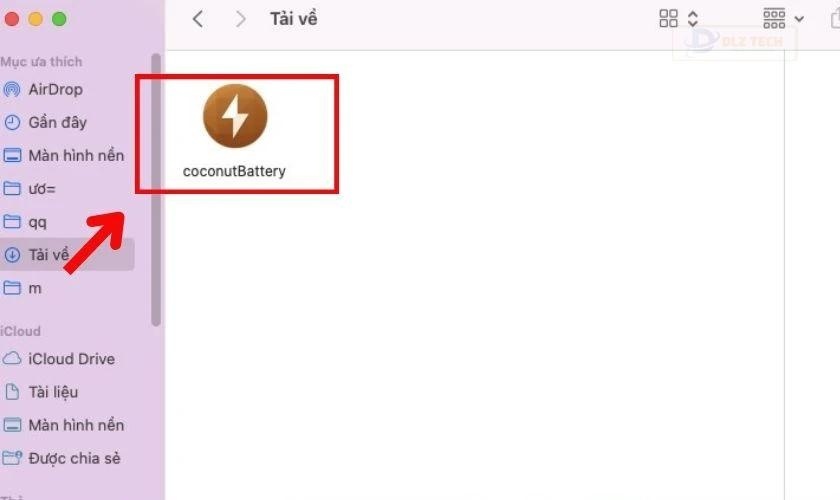
Bước 3: Coconut Battery sẽ cung cấp cho bạn thông tin chi tiết về pin của Macbook, bao gồm dung lượng hiện tại và số lần sạc (cycle count).
📥 Đọc thêm tại đây: macbook sạc không vào pin
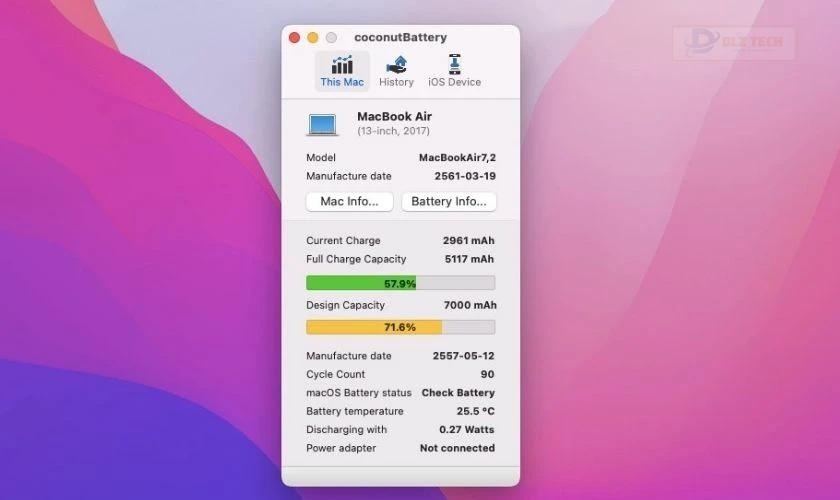
Bước 4: Tại giao diện của Coconut Battery, bạn có thể theo dõi tần suất sạc mà mình đã thực hiện cho Macbook kể từ khi bắt đầu sử dụng.
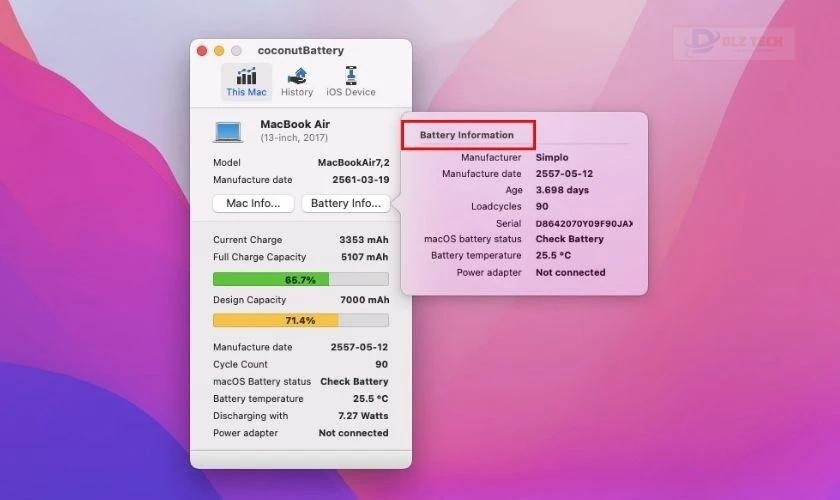
Với hướng dẫn trên, bạn có thể dễ dàng thực hiện kiểm tra công suất sạc của Macbook bằng Coconut Battery một cách đơn giản và hiệu quả.
Mẹo duy trì hiệu suất pin của Macbook
Dưới đây là một số mẹo mà bạn có thể áp dụng để tối ưu hóa hiệu suất và tuổi thọ của pin Macbook:
Cập nhật phần mềm thường xuyên
Việc cập nhật phần mềm mới nhất cho Macbook sẽ giúp bạn cải thiện hiệu suất hoạt động và sửa lỗi, đồng thời tối ưu hóa sự tương thích của phần cứng với hệ điều hành.
Bước thực hiện: Đảm bảo rằng Macbook của bạn được kết nối Internet.
Bước 1: Nhấp vào biểu tượng táo ở góc trên bên trái, chọn Tùy chọn hệ thống và tiếp theo chọn Cập nhật phần mềm để kiểm tra bản cập nhật mới nhất.
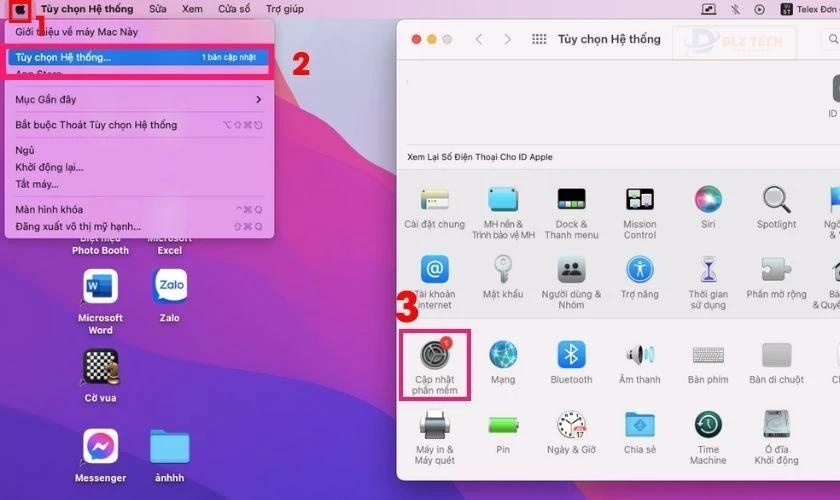
Bước 2: Nhấn vào Khởi động lại Ngay bây giờ để thực hiện cập nhật.
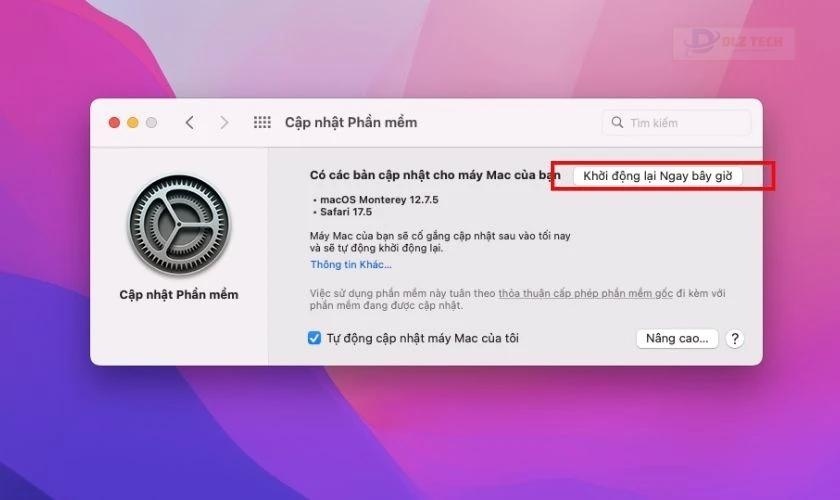
Bước 3: Khi có yêu cầu, nhập mật khẩu tài khoản để xác nhận cài đặt cập nhật. Sau khi cập nhật xong, hãy khởi động lại máy cần thiết để áp dụng thay đổi.
📥 Bài viết đáng để đọc: cách bảo quản dây sạc macbook
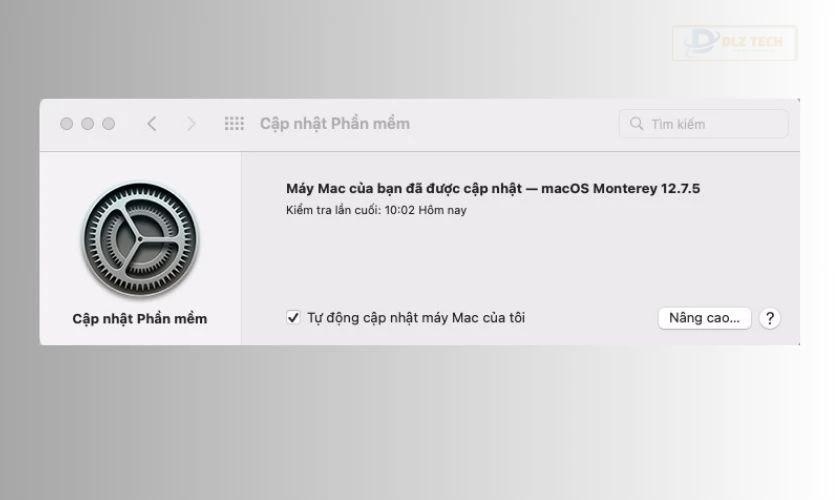
🖱️ Nhấp để đọc thêm: macbook cắm sạc vẫn tụt pin
Đảm bảo rằng Macbook của bạn luôn có phiên bản phần mềm mới nhất để tận dụng các bản vá lỗi và nâng cấp hiệu suất bền vững.
Giảm độ sáng bàn phím
Giảm hoặc tắt đèn nền bàn phím khi không cần thiết để tiết kiệm năng lượng. Bạn có thể điều chỉnh độ sáng bằng các phím chức năng trên bàn phím.
Sử dụng phím F5 để giảm độ sáng và F6 để tăng độ sáng bàn phím.
Tắt Bluetooth khi không sử dụng
Tắt Bluetooth nếu không cần kết nối để tiết kiệm pin và tiêu hao năng lượng không cần thiết. Bạn có thể thực hiện việc này dễ dàng qua thanh menu hoặc Tùy chọn hệ thống.
- Cách 1: Nhấp vào biểu tượng Bluetooth trên thanh menu và chọn tắt.

- Cách 2: Nhấp vào biểu tượng Apple menu, chọn Tùy chọn hệ thống, rồi vào Bluetooth để tắt.
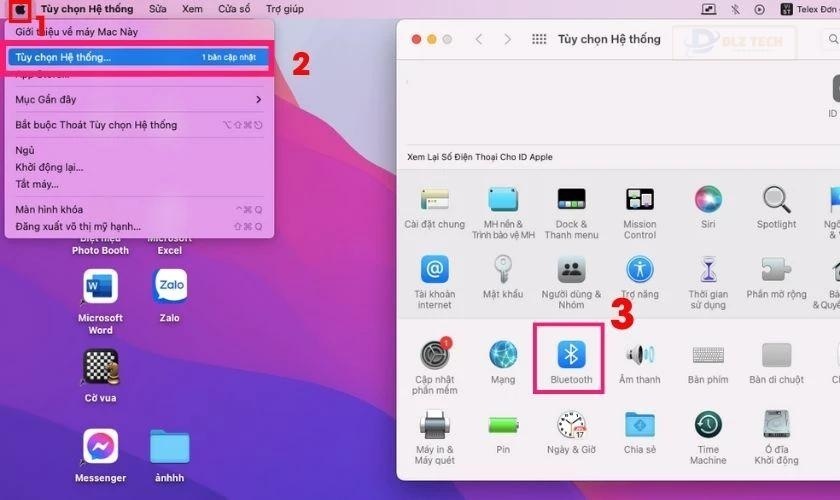
Chú ý: Tránh tắt Bluetooth nếu bạn đang sử dụng chuột hoặc bàn phím không dây.
Quản lý tình trạng pin thường xuyên
Thường xuyên kiểm tra tình trạng pin của thiết bị giúp bạn theo dõi sức khỏe và hiệu suất của pin tốt nhất.
Bạn có thể sử dụng các ứng dụng hỗ trợ như Coconut Battery để theo dõi tuổi thọ và dung lượng hiện tại của pin, từ đó quản lý pin một cách hiệu quả hơn.
Đóng ứng dụng không sử dụng
Đóng bất kỳ ứng dụng nào không cần thiết để giảm tải cho hệ thống và tiết kiệm năng lượng, đồng thời nâng cao hiệu suất của pin.
Sạc Macbook khi có thể
Hãy tận dụng bất kỳ cơ hội nào để sạc Macbook khi có nguồn điện gần, điều này giúp duy trì pin ở mức tối ưu, đặc biệt trong môi trường làm việc.
Thực hiện sạc và xả pin định kỳ
Thỉnh thoảng, sạc đầy pin và để cạn kiệt trước khi thực hiện lần sạc tiếp theo để duy trì sức khỏe cho pin.

Bằng cách áp dụng những mẹo này, bạn sẽ tối ưu hóa hiệu suất của pin Macbook, đồng thời bảo vệ thiết bị được lâu bền hơn.
Dịch vụ thay pin chính hãng cho Macbook tại Dlz Tech
Nếu bạn đang gặp vấn đề với pin của Macbook và cần thay thế, Dlz Tech cung cấp dịch vụ thay pin uy tín và chất lượng cao. Bạn nên cân nhắc khóa dịch vụ tại Dlz Tech vì:
- Nguyên liệu linh kiện chính hãng: Chúng tôi cam kết cung cấp linh kiện với nguồn gốc rõ ràng và có giấy tờ hợp lệ.
- Thay thế nhanh chóng: Quá trình thay thế diễn ra nhanh chóng, chỉ khoảng 30 – 60 phút.
- Cung cấp dịch vụ uy tín: Khách hàng có thể ký tên lên linh kiện để đảm bảo sự minh bạch và an toàn tối đa.
- Hỗ trợ xuất hóa đơn VAT: Khách hàng có thể yêu cầu hóa đơn VAT cho giao dịch.
- Chính sách bảo hành lâu dài: Chúng tôi cung cấp thời gian bảo hành từ 6-24 tháng cho dịch vụ thay pin.
- Đội ngũ kỹ thuật viên chuyên nghiệp: Đội ngũ kỹ thuật viên dày dạn kinh nghiệm, cam kết phục vụ tận tình.
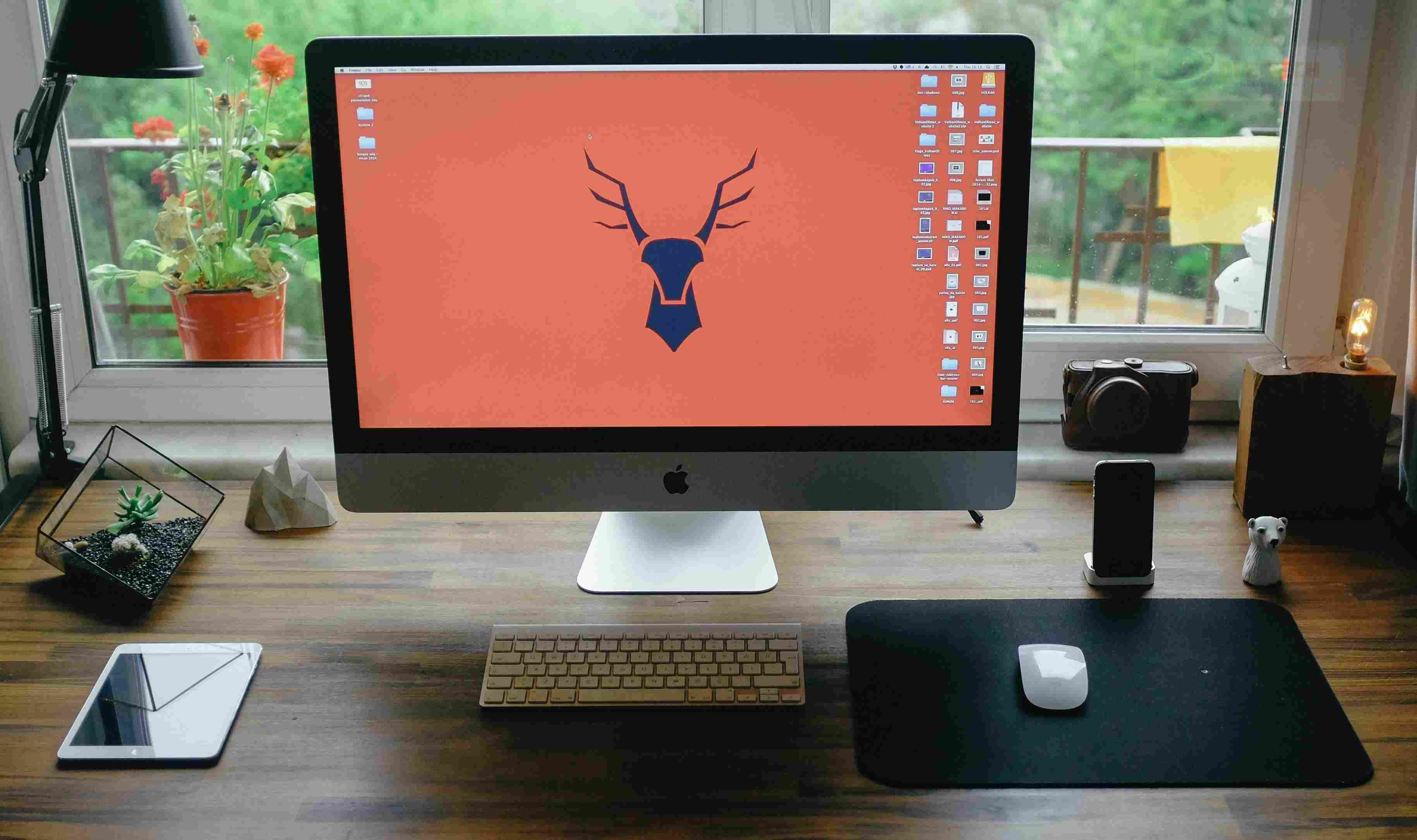
Với cam kết cung cấp dịch vụ chuyên nghiệp và đáng tin cậy, Dlz Tech mong muốn đồng hành cùng bạn trong việc bảo trì và duy trì laptop của bạn.
Kết luận
Việc kiểm tra công suất sạc của Macbook là điều cần thiết để đảm bảo pin của bạn luôn hoạt động hiệu quả nhất. Nếu bạn gặp bất kỳ vấn đề nào liên quan đến pin, hãy đến Dlz Tech để được hỗ trợ chi tiết và kịp thời!
Tác Giả Minh Tuấn
Minh Tuấn là một chuyên gia dày dặn kinh nghiệm trong lĩnh vực công nghệ thông tin và bảo trì thiết bị điện tử. Với hơn 10 năm làm việc trong ngành, anh luôn nỗ lực mang đến những bài viết dễ hiểu và thực tế, giúp người đọc nâng cao khả năng sử dụng và bảo dưỡng thiết bị công nghệ của mình. Minh Tuấn nổi bật với phong cách viết mạch lạc, dễ tiếp cận và luôn cập nhật những xu hướng mới nhất trong thế giới công nghệ.
Thông tin liên hệ
Dlz Tech
Facebook : https://www.facebook.com/dlztech247/
Hotline : 0767089285
Website : https://dlztech.com
Email : dlztech247@gmail.com
Địa chỉ : Kỹ thuật Hỗ Trợ 24 Quận/Huyện Tại TPHCM.







